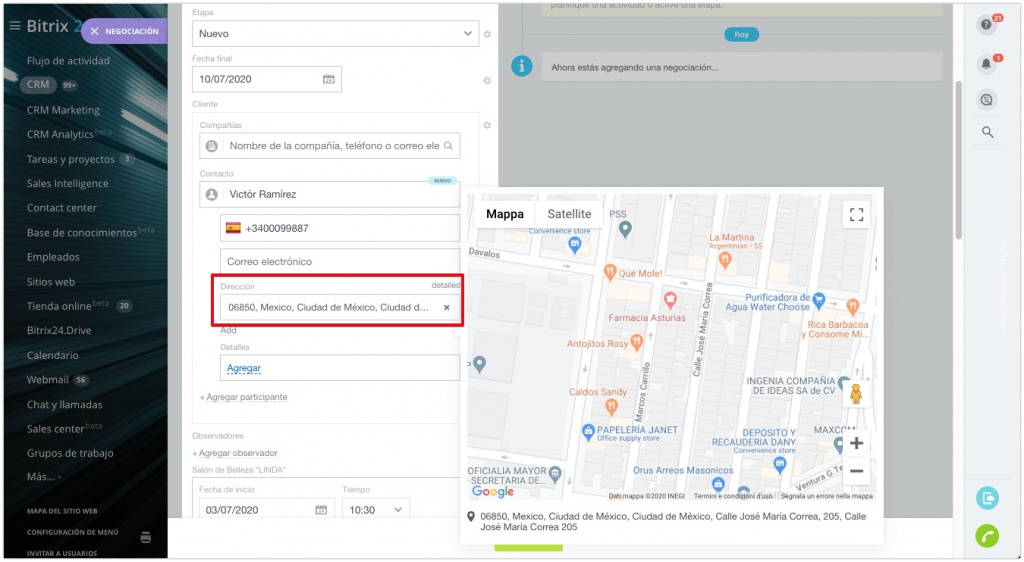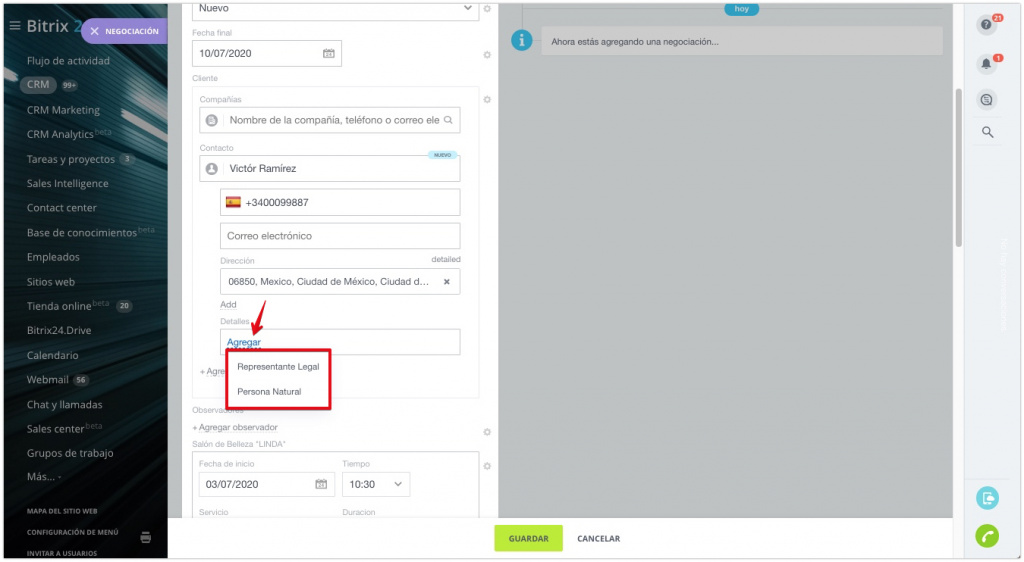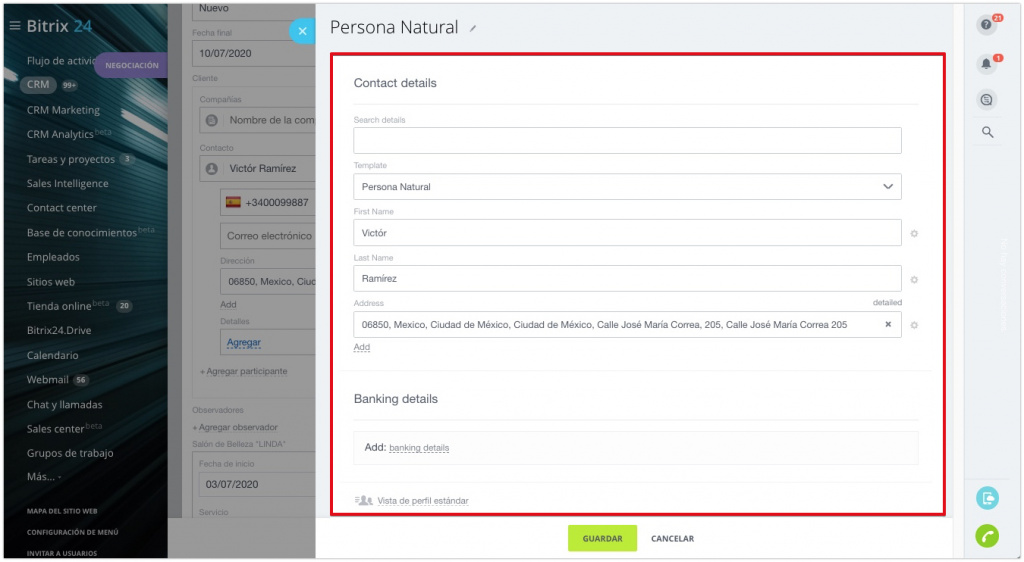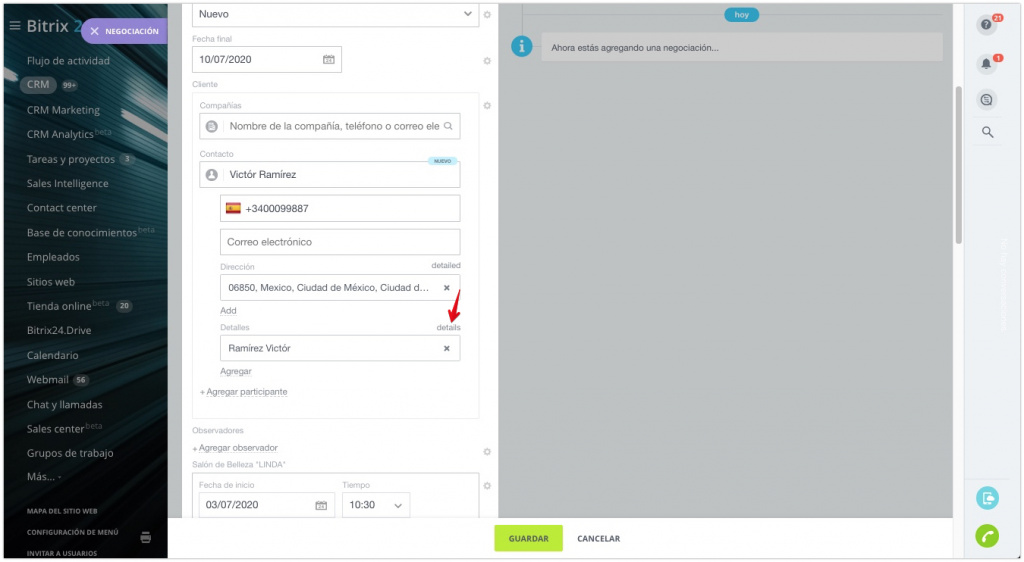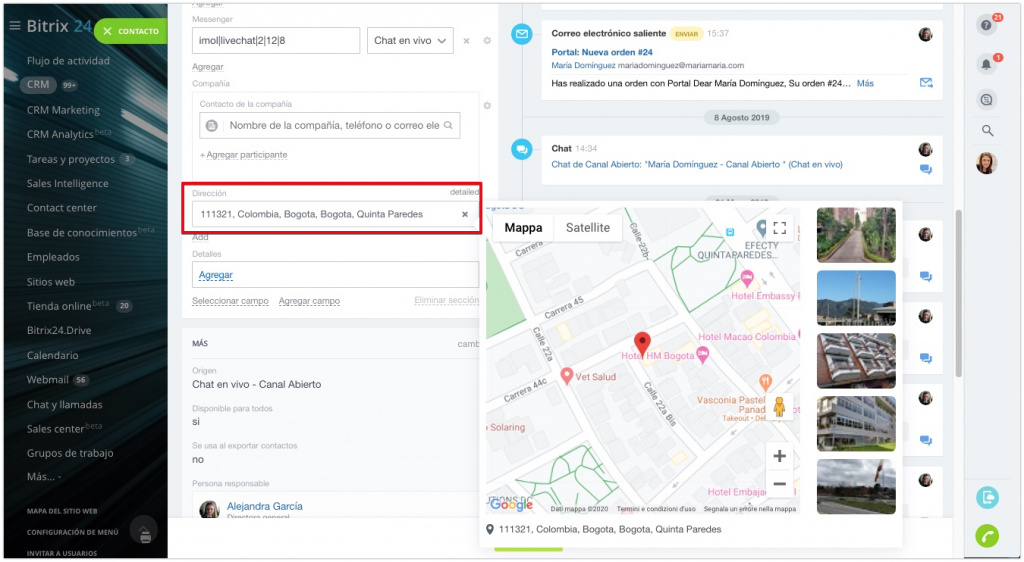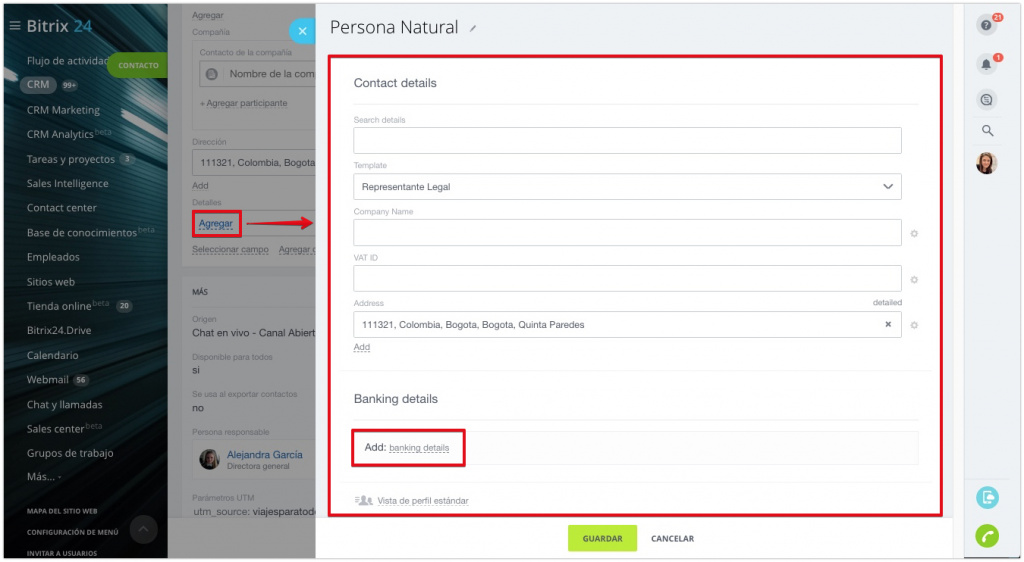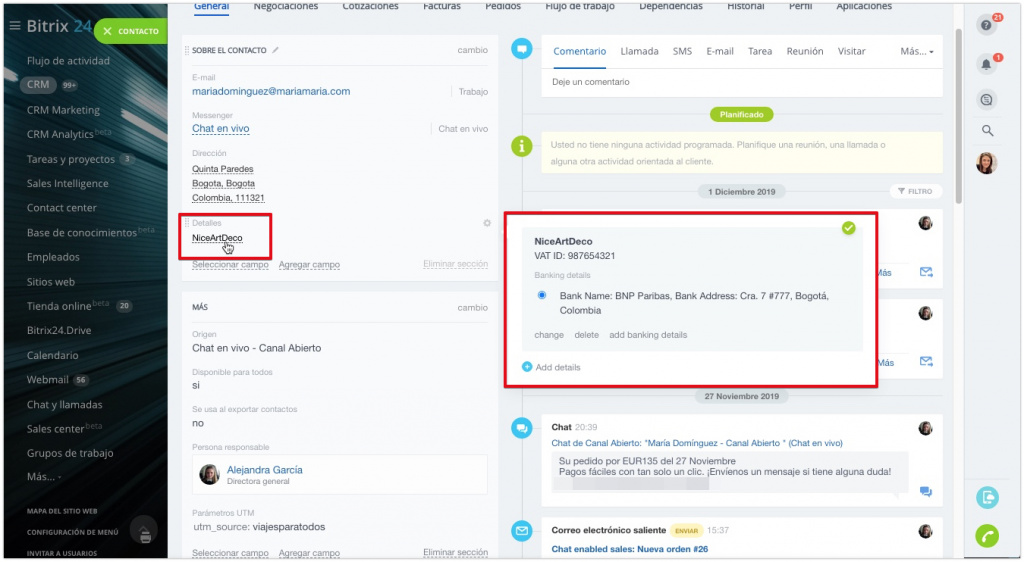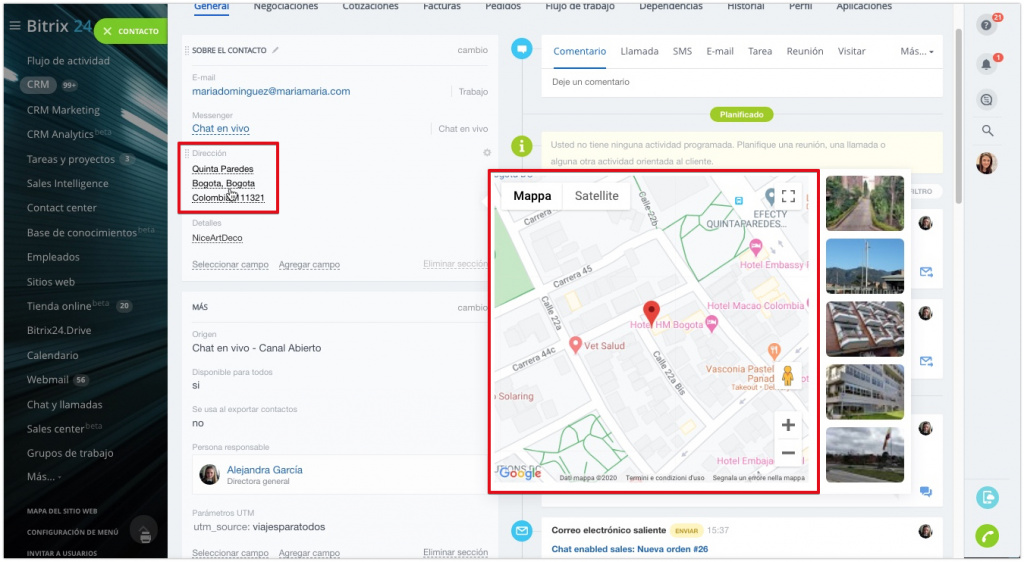El trabajo con detalles y direcciones en CRM ahora es más fácil.
Antes el campo Dirección formaba parte de los detalles del cliente. Era necesario abrir los detalles, copiar la dirección y buscar en los mapas de Google la ubicación del cliente.
Ahora el campo Dirección es un campo separado. Simplemente coloque el mouse sobre la dirección para ver la ubicación del cliente.
Dirección & detalles en la ficha de negociación / prospecto
Para agregar los detalles del cliente en la ficha de negociación o prospecto, primero debe crear un nuevo contacto o compañía en el campo Cliente.
Agregue la dirección en el campo correspondiente. Se abrirá un mapa donde se marcará la ubicación del cliente.
Para completar los detalles del cliente, haga clic en Agregar en el campo apropiado. Luego seleccione una plantilla predeterminada (Representante legal - para una compañía o Persona natural - para un contacto) o la que ha creado de antemano.
Complete la información personal del cliente y sus datos bancarios si es necesario. Guarde los cambios.
Para ver todos los detalles o editarlos más tarde, simplemente haga clic en details.
Dirección & detalles en la ficha de contacto / compañía
Otra opción de ingresar los detalles del cliente es hacerlo directamente desde la ficha de contacto o compañía.
Abra la ficha del cliente y busque el campo Dirección para agregar la ubicación.
Para ingresar los detalles, haga clic en Agregar y especifique los datos necesarios, por ejemplo, los datos bancarios.
Guarde los cambios. Ahora podrá ver los detalles del cliente colocando el mouse sobre el campo apropiado en la ficha de su cliente.
De la misma manera puede consultar el mapa con la dirección del cliente.